安装插件
- Language Support for Java(TM) by Red Hat
- Java Extension Pack
- Debugger for Java
- Java Test Runner
- Maven for Java
配置本地Maven路径
-
选择“文件” - “首选项” - ”设置“,搜索maven
-
设置Maven配置文件路径

-
设置Maven执行文件路径

创建项目
法一
-
Ctrl+Shift+P,搜索maven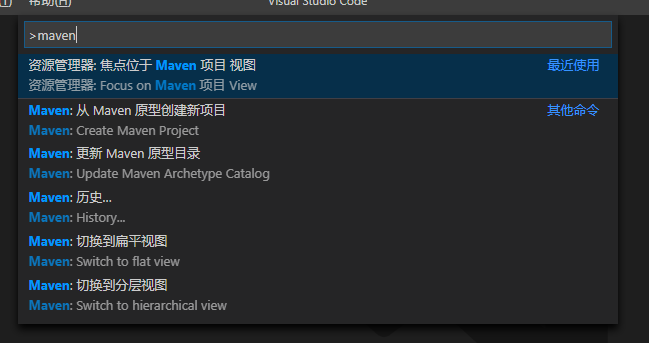
-
选择“从Maven原型创建新项目”,之后按照需要选择一个原型,以及相应的版本
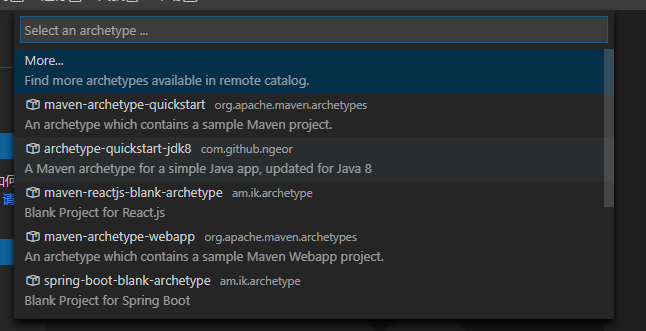
-
选择一个文件夹保存项目,之后控制台会输出一大串信息
-
在控制台设置好
groupId、artifactId、version以及package等,然后回车确认
-
出现“BUILD SUCCESS”的提示就说明项目创建成功
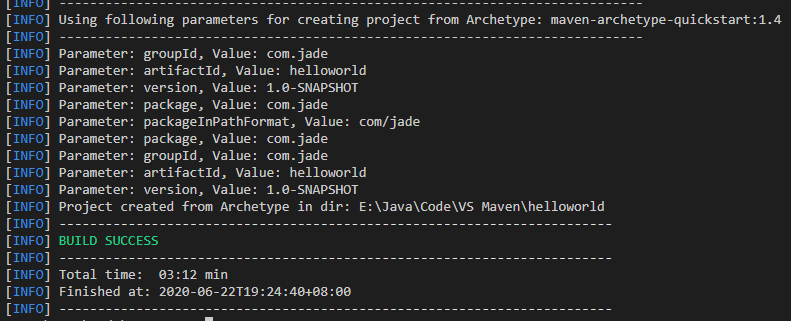
法二
-
点击VS Code左侧边栏中的第一个图标(资源管理器),或者使用快捷键:
Ctrl+Shift+E -
点击下方“Maven项目”旁的加号
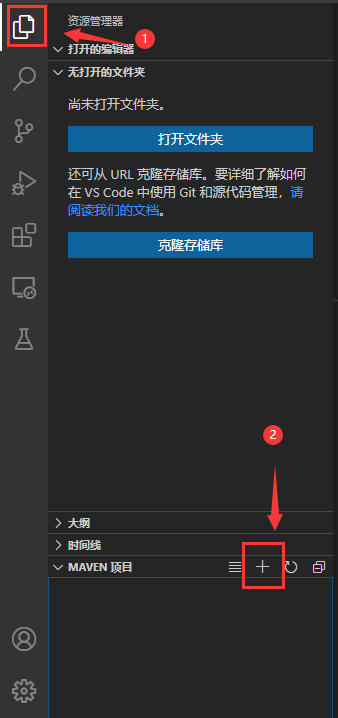
-
之后的操作与法一相同
其他
-
创建好maven工程后,如果对pom.xml文件进行了修改,需要右击该文件,选择“Update project configuration”,或者使用快捷键
Shift+Alt+U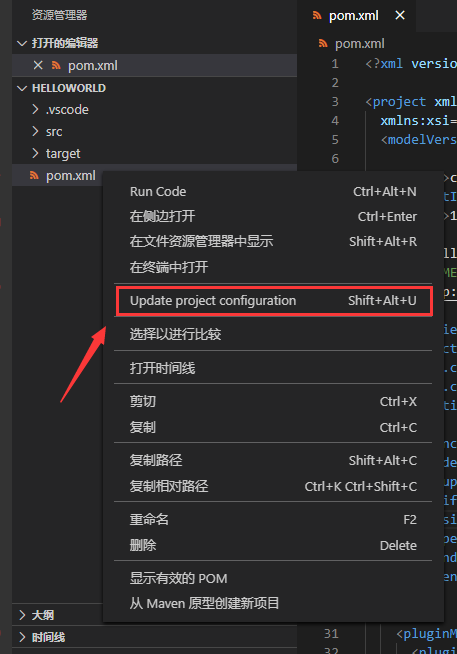
-
VS Code格式化代码快捷键:
Alt+Shift+F